vejamur
Platino
RECOPILACIÓN PARA LENOVO A789
Vamos a seguir los pasos necesarios para poner nuestro Lenovo a789 en español, rooteado y con el recovery instalado. Para ello unificaremos varios post y así no tener que andar buscando por ahí, que como a mí me pasó al principio me volví algo loco con tanto hilo.
Es por ello que quiero agradecer a compañeros como @CHEES2001 @pauete, @Tiode, @zoyB, @amnesia, y quizá me deje alguno (espero no se ofendan) todas sus aportaciones. Gracias a su trabajo y esfuerzo nos han hecho las cosas más fáciles a los demás.
Todos los pasos aquí detallados se realizan bajo la responsabilidad de cada uno, si bien, no tiene que haber ningún problema si se siguen los pasos indicados.
1. ROOT Y RECOVERY
Es aconsejable hacer una copia de los imeis, antes de instalar siquiera el recovery. En mi caso nunca me ha borrado los imeis, pero más vale prevenir….
Mediante FlashTool:
Descargamos los drivers aquí y el FLASHTOOL que tiene el scatter para instalar root y recovery en inglés desde aquí.
El primer paso será instalar los drivers del teléfono. Lo conectaremos al PC sin la batería y buscaremos el driver en la carpeta correspondiente (xp, vista o 7) que hemos descargado anteriormente.
Seguidamente abriremos el Flastool y buscaremos el scatter en la carpeta que venía en la descarga, en la que ya vienen señalados los archivos a cambiar para ser root e instalar el recovery en inglés. (instrucciones en anexo1)
Mediante el MTKDroidTools:
Visitar este post facilitado por @pauete.
Una vez instalado el recovery, mi consejo es hacer un backup de todo el sistema y tenerlo a buen recaudo en el pc. Ante cualquier problema siempre podremos volver al punto de partida reinstalando este backup.
2. INSTALAR GOOGLE APPS
Las descargaremos desde aquí. Se trata de archivo zip a instalar desde el recovery, por lo que copiaremos el zip en la tarjeta SD. Arrancaremos el recovery y seleccionaremos install zip from sd. (instrucciones en anexo2)
Una vez finalice tendremos el play store, gmail…. Instalados.
3. ESPAÑOLIZAR NUESTRA ROM
Como he dicho antes sería mejor ir directamente al paso 4 y descargar el buen trabajo realizado por @cheES2001, pero para gustos colores, si hay quién quiere mantener la Rom original pero traducida utilizaremos la aplicación gratuita del market “Morelocale 2”. Con ella podremos traducir gran parte de nuestra Rom (no toda) al español. Muchos de los menús se mantendrán en inglés.

4. INSTALAR NUEVA ROM ESPAÑOLIZADA V.2 DE @chees2001 (instalable por FlashTool)
Aquí debemos agradecer a este forero el trabajo ejemplar que ha realizado. Nos presenta una Rom españolizada 100%, y que arregla ciertos problemas con los drivers de la cámara de nuevos terminales, tethering, etc…
Podemos descargarla desde este enlace: Enlace roto eliminado
Si instalamos directamente esta Rom tendremos realizados de un plumazo los pasos anteriores, es decir, seremos root, tendremos instalados el recovery y las google apps y tendremos en español nuestro terminal. Lo único que no tendríamos es una copia de la Rom original con aplicaciones en chino, pero pa qué? Si hasta alguna página china ya está utilizando esta Rom (sin permiso de su autor) y colocándola en los terminales.
Más info sobre esta Rom en: https://www.movilesdualsim.com/tema/Nueva-Rom-En-Espa.18433ñol-Basada-En-228?p=157906#post157906
5. NUEVAS ROMS EN ESPAÑOL (instalables mediante el recovery)
De nuevo, y gracias al trabajo de nuestros compañeros podemos disfrutar de nuevas roms españolizadas para nuestro lenovo:
- LeWa ROM_Lenovo_A789_13.04.02 en español (gracias a @pauete y @chaskaman)
- Minimalistic AOSP Rom ICS 4.0.4, OTA + Rendim (gracias a @PureMod y @pauete)
xxxxxxx--------xxxxxxx
ANEXO I (instalación con SP Flashtool)
Vamos a utilizar el programa Flashtool descargado en el paso 1 para instalar una Rom, Recovery…. Hay que ser cuidadoso en los pasos a seguir porque podríamos obtener un bonito ladrillo, aunque como digo no tiene por qué pasar si seguimos con cautela las indicaciones.
Para el root y recovery:
a) (DRIVERS) conectar phone SIN BATERIA. Cuando lo detecte indicar donde estan los drivers en el carpeta USBVCOM Driver.
b) Abrir SP_Flash_Tool.... en su propia carpeta y pulsar Scatter de esa misma carpeta (que es el root y recovery en inglés). Solo estarán marcadas dos casillas, o tres si también cambia la imagen logo.
c) Mirar en Options que están marcadas USB Mode y DA Download All.

d) Pulsa Download en la pantalla principal del programa.
e) IMPORTANTE: SIN BATERÍA conectad el móvil y comenzará la instalación. Finalizará cuando salga una ventana emergente con un círculo en verde.

NOTA: si sale una pantalla pidiendo los drivers de nuevo es porque la primera vez no se han instalado bien; indicarle donde, de nuevo en la carpeta en la que están. Después saldrá una pantalla de error del programa SP_Flash_Tool.... pulsar ok, y una vez instalado el segundo driver comenzad el proceso desde el punto d) sin salir previamente del programa.
Para flashear una ROM
(IMPORTANTE: Tener previamente la rom inicial o backup por si la nueva rom no funciona o hay algún problema en la instalación).
a) Abrir SP_Flash_Tool.... en su propia carpeta y pulsar Scatter.
b) Ahora buscaremos el Scatter de la nueva rom (en nuestro caso dentro de la carpeta “a789 chees2001 228 v2” (que es la nueva rom). Estarán marcadas todas las casillas, ya que modifica toda la rom.
c) Mirar en Options que estan marcadas USB Mode y DA Download All.

d) Pulsa Download en la pantalla principal del programa.
e) IMPORTANTE: SIN BATERÍA conectad el móvil y comenzará la instalación. Finalizará cuando salga una ventana emergente con el mismo círculo verde de arriba.
Vídeo flasheo de ROM (con drivers VCom ya instalados):
ANEXO II (Instalación desde el recovery)
Instalar una nueva Rom (desde un archivo zip) o, por ejemplo, las google apps.
Abrimos el Recovery:
-con terminal apagado: vol+ y vol- (a la vez) y pulsar power hasta que salga el logo de lenovo. Soltar el power.
-con terminal encendido: desde aplicaciones como Mobileuncle Tools ó Rom Manager.
Una vez en la pantalla principal:
- hacer un wipe data/factory reset + wipe cache partition + advanced/wipe dalvik cache
- seleccionar (botón Power) “Install zip from sd”.

Seleccionar de nuevo el archivo a instalar y confirmar. Sólo nos queda esperar hasta finalizar la instalación.
Importante: esta es la forma generalizada de instalar una rom desde el recovery, pero aconsejo que en el caso de instalar las roms de este hilo se lea atentamente su forma de instalación desde los post de sus creadores.
ANEXO III (Realizar Backup o Restore)
Desde el recovery podremos hacer una copia de seguridad del sistema o Restaurar otra que tengamos con antelación.
Backup: únicamente elegir la entrada “backup and restore” y seleccionar posteriormente “Backup”. De esta forma comenzaría a guardar una copia en nuestra tarjeta sd. Podremos guardar esta copia en el pc, buscándola en la carpeta ClockWorKMod de la tarjeta sd.
Restore: siguiendo el primer paso anterior seleccionar “Restore” y nos dará a elegir entre las copias de seguridad que hayamos guardado. Elegir la deseada y confirmar. Y ya está, tras la instalación y reinicio tendremos el móvil tal cual estaba cuando hicimos ese backup.

ANEXO IV (Backup IMEIS)
Ya sabéis que pulsando en el móvil *#06# veremos los dos imeis. Copiaremos estos números y los guardaremos, antes de nada.
a) La aplicación Mobileuncle Tools nos permite tener una copia de nuestros imeis en la tarjeta sd y/o en la sd2 (archivo "Imei.bak"). Seguidamente sería aconsejable tenerlo guardado en el pc, para más seguridad.
b) En el caso de no tenerlo instalado y querer hacerlo de manera manual:
Instalar RootExplorer y copiar estas carpetas la tarjeta de memoria (y después en pc desde ésta):
- Data/nvram/md/NVRAM
- Firmware/etc
Más info: Macro tutorial Android dualSIM
En el caso que hayamos perdido nuestros imeis, o se hayan cambiado podemos ver este hilo para colocar de nuevo los nuestros (como dije al principio, a mí no me cambió nunca los imeis y por tanto no he probado este sistema o aplicación): https://www.movilesdualsim.com/tema/Como-poner-nuestros-imeis-aunque-solo-tengamos-uno.16014 (gracias a @zoyB).
ANEXO V (Redimensionar el tamaño de las particiones de nuestra Rom)
Aquí seguimos el tutorial que nos brinda el compañero @Meteos con la aplicación traducida por él: HKPHONE Rom EDIT.
https://www.movilesdualsim.com/tema/HKPHONE-ROM-EDIT-.23721(Traducida)-Redimensiona-el-tamaño-de-las-particiones-de-la-ROM?p=206771&viewfull=1#post206771
Antes de hacer nada aconsejo leer bien el hilo del compañero para evitar errores y recordar que siempre se asume riesgos, y por tanto antes que nada hay que hacer un backup de nuestra Rom, imeis y aplicaciones, según nos interese.
Con el ejemplo que he barajado he dejado la memoria del teléfono en 2 GB y 500 Mb como Sd externa, aunque hay otras posibilidades.
En resumen con la aplicación lo que he hecho es:
- instalar la aplicación, y una vez abierta, elegir el almacenamiento deseado.
- reiniciar en recovery
- hacer wipe data/factory reset
- reiniciar.
Para restaurar los datos, abrir el Recovery otra vez, en Backup and Restore/Advanced restore, elegimos nuestro último backup y restauramos sólo la partición data.
Con ello tendríamos nuestro almacenamiento modificado y los datos y aplicaciones como antes de comenzar el proceso.
ANEXO VI (PERSONALIZAR EL LENOVO)
Aunque también vale para otros dispositivos.
A- Cambiar la animación del arranque (bootanimation)
Para ello tendremos que ser root.
Descargaremos la animación que queramos recordando la resolución de nuestra pantalla (480x800). Una vez hecho esto debemos cambiar el nombre, si no lo está, a “bootanimation.zip” (sin comillas).
Sustituiremos el archivo por el que hay en la ruta:
/system/media
Recordad que hay que cambiar los permisos de la aplicación:

Si utilizas el root explorer y no os deja copiar el zip, recuerda que hay que tener marcada marcada r/w.
Si queremos aplicar una animación de imágenes propia, podemos utilizar el programa Boot Animation Factory. Podrás descargarlo y obtener más información desde aquí: [10.12.2013][TOOL]Boot Animation Factory-Create,Preview and Manage Boot Animations
Añadido TUTO para crear o modificar un bootanimation desde un archivo gif o conjunto de imágenes en jpg.
B- Cambiar el logo.bin del lenovo
También podemos cambiar la imagen que precede a la animación de arranque, así como, las que salen cuando cargamos el móvil estando apagado.
Yo, por ejemplo, he puesto el texto en castellano y mi nombre en la imagen inicial. Puedes modificar las imágenes a tu antojo, eso sí respetando el número de ellas y, sobre todo que sea el logo.bin de tu modelo.
Para ello iremos a nuestra Rom o, por ejemplo, la nueva Rom españolizada que hemos descargado y copiaremos el logo.bin que está en ella en otra parte del pc.
Utilizaremos el programa LogoBuilder. Modificamos cada una de las imágenes que queramos y al terminar se crea, con el programa citado, un archivo zip a instalar con del recovery.
Para descarga y más información iremos a
https://www.movilesdualsim.com/tema/*Updated*-Tutorial-Personalizar-logo-bin-en-MT65xx.17373?p=143740#post143740 (gracias a @amnesia)
-- -- -- -- -- --
De momento esto es todo. Os animo a que también vayáis añadiendo cosas y así tener más información para nuestro terminal.
Un saludo, au!
ENLACES DE INTERÉS:




Vamos a seguir los pasos necesarios para poner nuestro Lenovo a789 en español, rooteado y con el recovery instalado. Para ello unificaremos varios post y así no tener que andar buscando por ahí, que como a mí me pasó al principio me volví algo loco con tanto hilo.
Es por ello que quiero agradecer a compañeros como @CHEES2001 @pauete, @Tiode, @zoyB, @amnesia, y quizá me deje alguno (espero no se ofendan) todas sus aportaciones. Gracias a su trabajo y esfuerzo nos han hecho las cosas más fáciles a los demás.
Todos los pasos aquí detallados se realizan bajo la responsabilidad de cada uno, si bien, no tiene que haber ningún problema si se siguen los pasos indicados.
1. ROOT Y RECOVERY
Es aconsejable hacer una copia de los imeis, antes de instalar siquiera el recovery. En mi caso nunca me ha borrado los imeis, pero más vale prevenir….
Mediante FlashTool:
Descargamos los drivers aquí y el FLASHTOOL que tiene el scatter para instalar root y recovery en inglés desde aquí.
El primer paso será instalar los drivers del teléfono. Lo conectaremos al PC sin la batería y buscaremos el driver en la carpeta correspondiente (xp, vista o 7) que hemos descargado anteriormente.
Seguidamente abriremos el Flastool y buscaremos el scatter en la carpeta que venía en la descarga, en la que ya vienen señalados los archivos a cambiar para ser root e instalar el recovery en inglés. (instrucciones en anexo1)
Mediante el MTKDroidTools:
Visitar este post facilitado por @pauete.
Una vez instalado el recovery, mi consejo es hacer un backup de todo el sistema y tenerlo a buen recaudo en el pc. Ante cualquier problema siempre podremos volver al punto de partida reinstalando este backup.
2. INSTALAR GOOGLE APPS
Las descargaremos desde aquí. Se trata de archivo zip a instalar desde el recovery, por lo que copiaremos el zip en la tarjeta SD. Arrancaremos el recovery y seleccionaremos install zip from sd. (instrucciones en anexo2)
Una vez finalice tendremos el play store, gmail…. Instalados.
3. ESPAÑOLIZAR NUESTRA ROM
Como he dicho antes sería mejor ir directamente al paso 4 y descargar el buen trabajo realizado por @cheES2001, pero para gustos colores, si hay quién quiere mantener la Rom original pero traducida utilizaremos la aplicación gratuita del market “Morelocale 2”. Con ella podremos traducir gran parte de nuestra Rom (no toda) al español. Muchos de los menús se mantendrán en inglés.
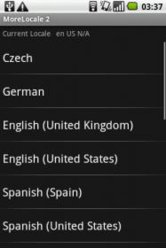
4. INSTALAR NUEVA ROM ESPAÑOLIZADA V.2 DE @chees2001 (instalable por FlashTool)
Aquí debemos agradecer a este forero el trabajo ejemplar que ha realizado. Nos presenta una Rom españolizada 100%, y que arregla ciertos problemas con los drivers de la cámara de nuevos terminales, tethering, etc…
Podemos descargarla desde este enlace: Enlace roto eliminado
Si instalamos directamente esta Rom tendremos realizados de un plumazo los pasos anteriores, es decir, seremos root, tendremos instalados el recovery y las google apps y tendremos en español nuestro terminal. Lo único que no tendríamos es una copia de la Rom original con aplicaciones en chino, pero pa qué? Si hasta alguna página china ya está utilizando esta Rom (sin permiso de su autor) y colocándola en los terminales.
Más info sobre esta Rom en: https://www.movilesdualsim.com/tema/Nueva-Rom-En-Espa.18433ñol-Basada-En-228?p=157906#post157906
5. NUEVAS ROMS EN ESPAÑOL (instalables mediante el recovery)
De nuevo, y gracias al trabajo de nuestros compañeros podemos disfrutar de nuevas roms españolizadas para nuestro lenovo:
- LeWa ROM_Lenovo_A789_13.04.02 en español (gracias a @pauete y @chaskaman)
- Minimalistic AOSP Rom ICS 4.0.4, OTA + Rendim (gracias a @PureMod y @pauete)
xxxxxxx--------xxxxxxx
ANEXO I (instalación con SP Flashtool)
Vamos a utilizar el programa Flashtool descargado en el paso 1 para instalar una Rom, Recovery…. Hay que ser cuidadoso en los pasos a seguir porque podríamos obtener un bonito ladrillo, aunque como digo no tiene por qué pasar si seguimos con cautela las indicaciones.
Para el root y recovery:
a) (DRIVERS) conectar phone SIN BATERIA. Cuando lo detecte indicar donde estan los drivers en el carpeta USBVCOM Driver.
b) Abrir SP_Flash_Tool.... en su propia carpeta y pulsar Scatter de esa misma carpeta (que es el root y recovery en inglés). Solo estarán marcadas dos casillas, o tres si también cambia la imagen logo.
c) Mirar en Options que están marcadas USB Mode y DA Download All.
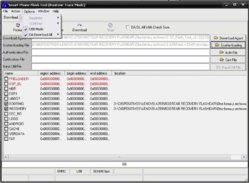
d) Pulsa Download en la pantalla principal del programa.
e) IMPORTANTE: SIN BATERÍA conectad el móvil y comenzará la instalación. Finalizará cuando salga una ventana emergente con un círculo en verde.
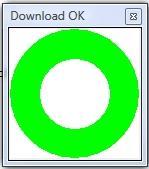
NOTA: si sale una pantalla pidiendo los drivers de nuevo es porque la primera vez no se han instalado bien; indicarle donde, de nuevo en la carpeta en la que están. Después saldrá una pantalla de error del programa SP_Flash_Tool.... pulsar ok, y una vez instalado el segundo driver comenzad el proceso desde el punto d) sin salir previamente del programa.
Para flashear una ROM
(IMPORTANTE: Tener previamente la rom inicial o backup por si la nueva rom no funciona o hay algún problema en la instalación).
a) Abrir SP_Flash_Tool.... en su propia carpeta y pulsar Scatter.
b) Ahora buscaremos el Scatter de la nueva rom (en nuestro caso dentro de la carpeta “a789 chees2001 228 v2” (que es la nueva rom). Estarán marcadas todas las casillas, ya que modifica toda la rom.
c) Mirar en Options que estan marcadas USB Mode y DA Download All.
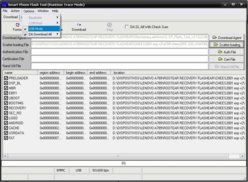
d) Pulsa Download en la pantalla principal del programa.
e) IMPORTANTE: SIN BATERÍA conectad el móvil y comenzará la instalación. Finalizará cuando salga una ventana emergente con el mismo círculo verde de arriba.
Vídeo flasheo de ROM (con drivers VCom ya instalados):
ANEXO II (Instalación desde el recovery)
Instalar una nueva Rom (desde un archivo zip) o, por ejemplo, las google apps.
Abrimos el Recovery:
-con terminal apagado: vol+ y vol- (a la vez) y pulsar power hasta que salga el logo de lenovo. Soltar el power.
-con terminal encendido: desde aplicaciones como Mobileuncle Tools ó Rom Manager.
Una vez en la pantalla principal:
- hacer un wipe data/factory reset + wipe cache partition + advanced/wipe dalvik cache
- seleccionar (botón Power) “Install zip from sd”.
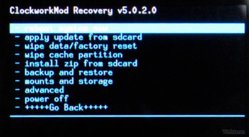
Seleccionar de nuevo el archivo a instalar y confirmar. Sólo nos queda esperar hasta finalizar la instalación.
Importante: esta es la forma generalizada de instalar una rom desde el recovery, pero aconsejo que en el caso de instalar las roms de este hilo se lea atentamente su forma de instalación desde los post de sus creadores.
ANEXO III (Realizar Backup o Restore)
Desde el recovery podremos hacer una copia de seguridad del sistema o Restaurar otra que tengamos con antelación.
Backup: únicamente elegir la entrada “backup and restore” y seleccionar posteriormente “Backup”. De esta forma comenzaría a guardar una copia en nuestra tarjeta sd. Podremos guardar esta copia en el pc, buscándola en la carpeta ClockWorKMod de la tarjeta sd.
Restore: siguiendo el primer paso anterior seleccionar “Restore” y nos dará a elegir entre las copias de seguridad que hayamos guardado. Elegir la deseada y confirmar. Y ya está, tras la instalación y reinicio tendremos el móvil tal cual estaba cuando hicimos ese backup.
ANEXO IV (Backup IMEIS)
Ya sabéis que pulsando en el móvil *#06# veremos los dos imeis. Copiaremos estos números y los guardaremos, antes de nada.
a) La aplicación Mobileuncle Tools nos permite tener una copia de nuestros imeis en la tarjeta sd y/o en la sd2 (archivo "Imei.bak"). Seguidamente sería aconsejable tenerlo guardado en el pc, para más seguridad.
b) En el caso de no tenerlo instalado y querer hacerlo de manera manual:
Instalar RootExplorer y copiar estas carpetas la tarjeta de memoria (y después en pc desde ésta):
- Data/nvram/md/NVRAM
- Firmware/etc
Más info: Macro tutorial Android dualSIM
En el caso que hayamos perdido nuestros imeis, o se hayan cambiado podemos ver este hilo para colocar de nuevo los nuestros (como dije al principio, a mí no me cambió nunca los imeis y por tanto no he probado este sistema o aplicación): https://www.movilesdualsim.com/tema/Como-poner-nuestros-imeis-aunque-solo-tengamos-uno.16014 (gracias a @zoyB).
ANEXO V (Redimensionar el tamaño de las particiones de nuestra Rom)
Aquí seguimos el tutorial que nos brinda el compañero @Meteos con la aplicación traducida por él: HKPHONE Rom EDIT.
https://www.movilesdualsim.com/tema/HKPHONE-ROM-EDIT-.23721(Traducida)-Redimensiona-el-tamaño-de-las-particiones-de-la-ROM?p=206771&viewfull=1#post206771
Antes de hacer nada aconsejo leer bien el hilo del compañero para evitar errores y recordar que siempre se asume riesgos, y por tanto antes que nada hay que hacer un backup de nuestra Rom, imeis y aplicaciones, según nos interese.
Con el ejemplo que he barajado he dejado la memoria del teléfono en 2 GB y 500 Mb como Sd externa, aunque hay otras posibilidades.
En resumen con la aplicación lo que he hecho es:
- instalar la aplicación, y una vez abierta, elegir el almacenamiento deseado.
- reiniciar en recovery
- hacer wipe data/factory reset
- reiniciar.
Para restaurar los datos, abrir el Recovery otra vez, en Backup and Restore/Advanced restore, elegimos nuestro último backup y restauramos sólo la partición data.
Con ello tendríamos nuestro almacenamiento modificado y los datos y aplicaciones como antes de comenzar el proceso.
ANEXO VI (PERSONALIZAR EL LENOVO)
Aunque también vale para otros dispositivos.
A- Cambiar la animación del arranque (bootanimation)
Para ello tendremos que ser root.
Descargaremos la animación que queramos recordando la resolución de nuestra pantalla (480x800). Una vez hecho esto debemos cambiar el nombre, si no lo está, a “bootanimation.zip” (sin comillas).
Sustituiremos el archivo por el que hay en la ruta:
/system/media
Recordad que hay que cambiar los permisos de la aplicación:
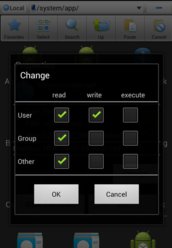
Si utilizas el root explorer y no os deja copiar el zip, recuerda que hay que tener marcada marcada r/w.
Si queremos aplicar una animación de imágenes propia, podemos utilizar el programa Boot Animation Factory. Podrás descargarlo y obtener más información desde aquí: [10.12.2013][TOOL]Boot Animation Factory-Create,Preview and Manage Boot Animations
Añadido TUTO para crear o modificar un bootanimation desde un archivo gif o conjunto de imágenes en jpg.
B- Cambiar el logo.bin del lenovo
También podemos cambiar la imagen que precede a la animación de arranque, así como, las que salen cuando cargamos el móvil estando apagado.
Yo, por ejemplo, he puesto el texto en castellano y mi nombre en la imagen inicial. Puedes modificar las imágenes a tu antojo, eso sí respetando el número de ellas y, sobre todo que sea el logo.bin de tu modelo.
Para ello iremos a nuestra Rom o, por ejemplo, la nueva Rom españolizada que hemos descargado y copiaremos el logo.bin que está en ella en otra parte del pc.
Utilizaremos el programa LogoBuilder. Modificamos cada una de las imágenes que queramos y al terminar se crea, con el programa citado, un archivo zip a instalar con del recovery.
Para descarga y más información iremos a
https://www.movilesdualsim.com/tema/*Updated*-Tutorial-Personalizar-logo-bin-en-MT65xx.17373?p=143740#post143740 (gracias a @amnesia)
-- -- -- -- -- --
De momento esto es todo. Os animo a que también vayáis añadiendo cosas y así tener más información para nuestro terminal.
Un saludo, au!
ENLACES DE INTERÉS:
- Hilo de foro MobileUncle: http://products.mobileuncle.com/foru...789%2Brecovery
- Hilo del foro vietnamita: Lenovo A789 - Hướng dẫn Root, cài Recovery và Market
- Foro XDA: [ROM][2013.01.09] Lenovo A789,P700i,A660 custom ROM (ICS)
- Foro Lenovo: http://bbs.lenovomobile.com/forum.php?mod=forumdisplay&fid=160
- Foro Apkhot: http://www.apkhot.com/
- Foro LewaOS: Enlace roto eliminado
Última edición por un moderador:


 Foro Xiaomi
Foro Xiaomi Foro Realme
Foro Realme Foro OnePlus
Foro OnePlus Foro Jiayu
Foro Jiayu Foro Lenovo
Foro Lenovo Foro Samsung
Foro Samsung Foro Nubia
Foro Nubia Foro Blackview
Foro Blackview Foro impresoras 3D
Foro impresoras 3D